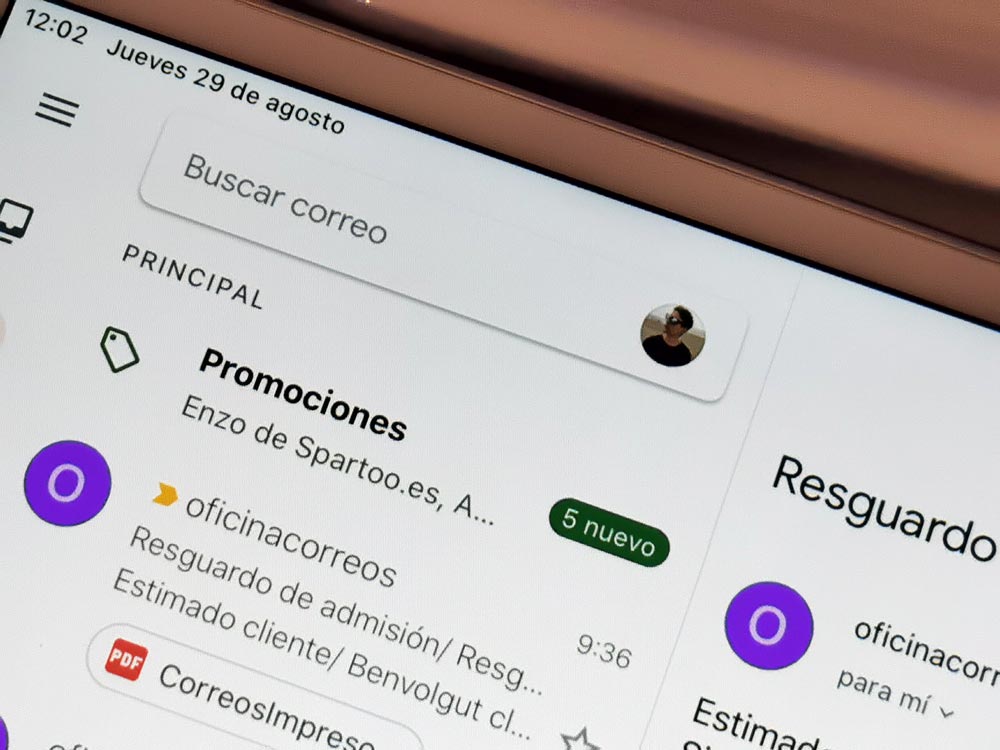
Si usas Gmail en tu móvil o tablet es probable que se haya actualizado recientemente. Esta última actualización trae una nueva sección o botón de Reunirse, que nos permite iniciar reuniones a través de videollamada en la propia app. Si no utilizas las reuniones de Meet, posiblemente este botón te moleste. Afortunadamente hay una opción para desactivarlo. Así puedes hacerlo.
Desactivar el botón de Reunirse es muy sencillo. En primer lugar, deberás entrar en la App de Gmail desde tu iPhone o Android. A continuación, despliega el menú lateral de opciones. Para ello, pulsa sobre las tres líneas que aparecen en la zona superior. Cuando se abra el menú lateral, haz clic en el botón de Ajustes. A continuación, selecciona tu cuenta de correo.
Gmail nos permite desactivar la función en una cuenta determinada. Por lo tanto, si tenemos dos cuentas -por ejemplo, una personal y otra de trabajo-, podemos desactivar el botón en una de ellas y en la otra dejarlo activado para usar la función.
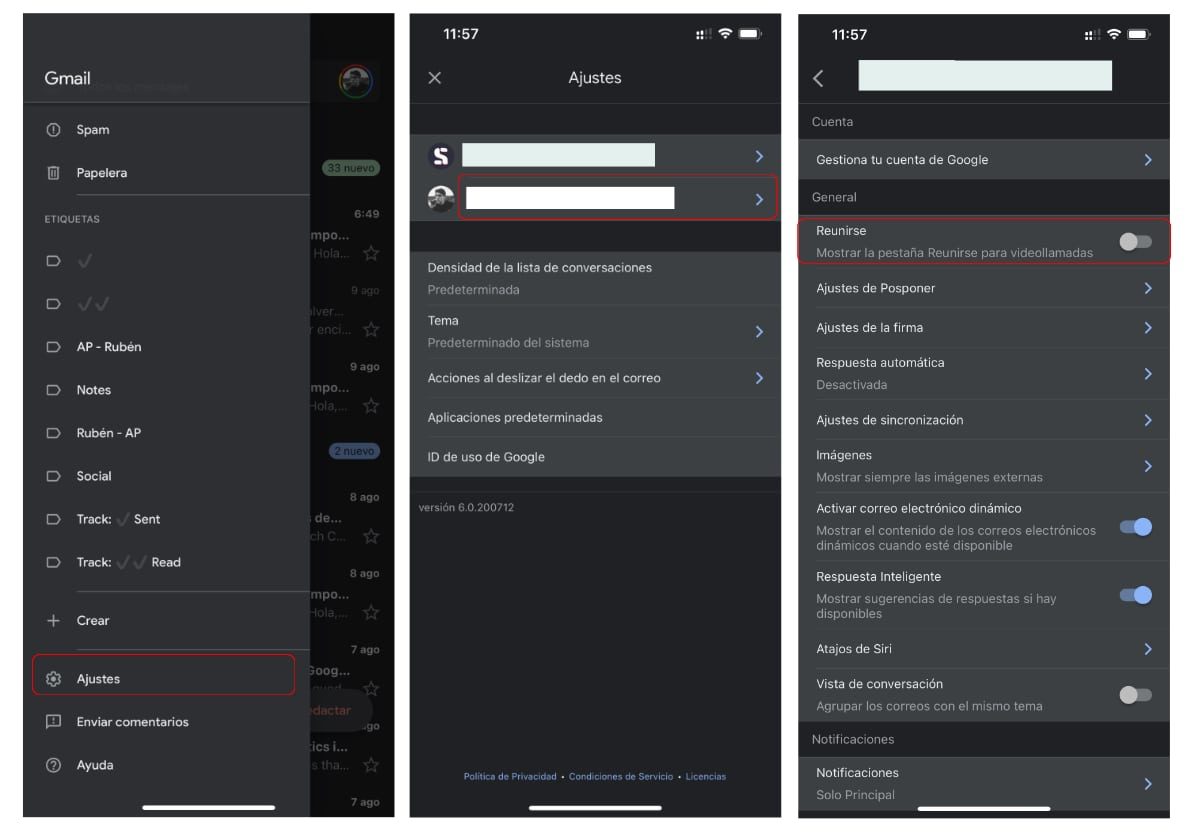
Al acceder a la cuenta, en la sección General, verás la posibilidad de desactivar la pestaña ‘Reunirse’. Solo tienes que pulsar en el botón lateral y la pestaña desaparecerá. Haz lo mismo en todas las cuentas que tengas dentro de Gmail. Si necesitas activar de nuevo el botón para iniciar una reunión, sigue los mismos pasos y activa la casilla. Después, cierra la app y ábrela de nuevo. La pestaña aparecerá otra vez.
¿Puedo iniciar reuniones con el botón desactivado?
Al tener la pestaña desactivada no podrás iniciar reuniones desde la propia app de Gmail. Sin embargo, si no quieres activar la pestaña, también puedes iniciar una reunión a través de la app de Google Meet. Esta aplicación de videollamadas se sincroniza con tu cuenta de Google, por lo que también puedes hacer una videoconferencia añadiendo a tus contactos de Gmail o compartiendo el enlace por correo. La app Google Meet se puede descargar gratis en Google Play y en la App Store.
Estos pasos no harán que la pestaña de Meet desaparezca de la versión de escritorio de Gmail. Si también quieres desactivar la opción en tu cuenta de correo, sigue los pasos de este artículo.




